Win7 ASP环境搭建及其调试详解
前期准备与IIS安装
- 启用Windows功能组件:点击「开始菜单→控制面板→程序」,选择“打开或关闭Windows功能”,在弹出的窗口中找到并勾选以下关键选项:“Internet信息服务(IIS)”“ASP.NET”“FTP/SMTP/NNTP支持”(可选但推荐),同时确保子项中的“ASP”“ISAPI扩展”“CGI”也被选中,点击确定后系统自动完成安装。
- 验证安装结果:安装完成后可通过命令提示符输入
inetmgr启动IIS管理器,若正常打开则说明基础服务已就绪。
核心配置步骤
ASP功能启用与参数调整
- 路径:控制面板→系统和安全→管理工具→IIS管理器,左侧栏展开连接节点下的本地计算机图标,中部列表选择“ASP”,双击进入设置界面后需修改两项核心参数: | 参数名称 | 原值/默认值 | 建议修改为 | 作用说明 | |----------------|-------------|----------------|------------------------------| | 启用父路径 | False | True | 允许脚本跨目录访问上级文件 | | 最大请求实体主体限制 | 根据需求设定合理大小,如默认值可保持不变 | 控制上传文件的最大容量 |
- 注意:若后续遇到数据库连接失败的问题(如错误代码800a0e7a),需额外执行命令
cscript C:\inetpub\adminscripts\adsutil.vbs SET W3SVC/AppPools/Enable32bitAppOnWin64 1以兼容32位应用程序。
站点绑定与物理路径映射
- 添加新站点:右键点击IIS根目录下的“网站”,选择“添加网站”,填写表单时需重点关注三个字段:
- 网站名称:自定义标识名称(如MyASPSite);
- 物理路径:指向实际存放ASP项目的本地文件夹;
- 端口号:推荐使用非80端口(例如8081),避免与其他服务冲突。
- 协议类型选择HTTP,主机名可留空或填入localhost,保存后系统会自动生成对应的应用池。
权限分配与默认文档设置
- 编辑权限继承:新建的网站需要继承默认网站的权限策略,右键目标站点→“编辑权限”,参照系统自带的Default Web Site账户组进行同步配置。
- 默认文档配置:在站点属性页的“默认文档”选项卡中添加
index.asp作为优先加载页面,这样用户访问http://localhost:8081/时将自动跳转至此文件。
环境测试方法
- 快速验证法:打开浏览器输入测试地址
http://localhost:8081/iistart.asp,若显示IIS自带的欢迎页面,则表明ASP解析功能正常,该页面由系统自动生成,包含基础的环境信息反馈。 - 自定义脚本测试:创建一个简单的
test.asp如下:<% Response.Write "Hello World!" %>
将其放置于网站根目录并通过浏览器访问,若能正确输出文字则证明脚本执行环境已生效。
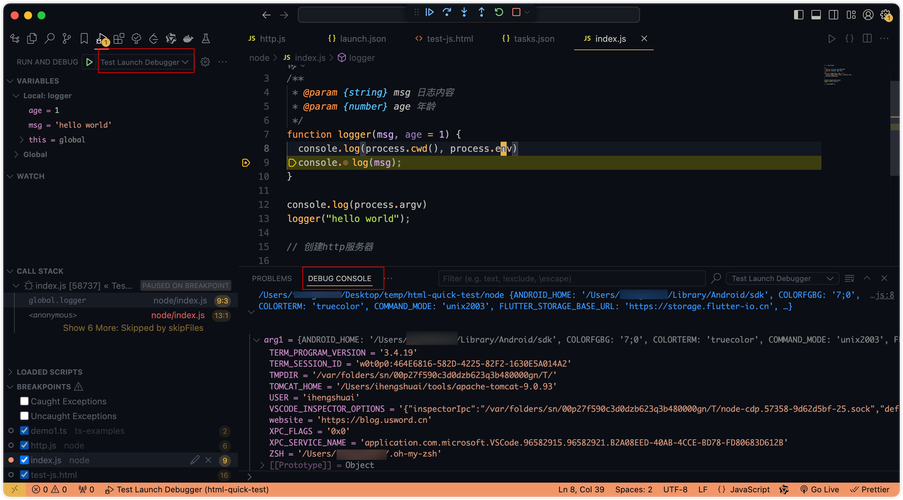 (图片来源网络,侵删)
(图片来源网络,侵删)
常见问题排查指南
| 现象描述 | 可能原因 | 解决方案 |
|---|---|---|
| 数据库连接失败(错误800a0e7a) | 64位系统不兼容32位驱动 | 执行上述提到的adsutil.vbs命令启用混合模式 |
| 页面报500内部服务器错误 | 语法错误或权限不足 | 检查代码合规性;重新分配写权限 |
| 无法加载外部组件 | ISAPI扩展未注册 | 确保安装时勾选了相关组件 |
开发工具推荐与调试技巧
- Dreamweaver CS5的应用:这款可视化编辑器支持实时预览和断点调试功能,开发者可在设计视图与代码视图间自由切换,尤其适合初学者快速上手,其内置的站点管理模块还能直接同步本地文件到IIS发布目录。
- 日志分析辅助定位问题:通过IIS管理器的“日志”功能模块,可以查看详细的HTTP请求记录,当出现异常时,结合状态码(如404、500)和时间戳能精准定位故障环节。
相关问题与解答
Q1:为什么在Win7 64位系统中ASP连接Access数据库会报错?如何修复?
A:由于64位操作系统默认仅支持64位进程,而传统的Access驱动属于32位程序,解决方法是以管理员身份运行命令提示符,执行脚本cscript C:\inetpub\adminscripts\adsutil.vbs SET W3SVC/AppPools/Enable32bitAppOnWin64 1,强制启用对32位应用程序的支持,重启IIS后即可正常建立数据库连接。
Q2:已经按照教程配置了所有步骤,但仍然无法通过IP地址访问站点怎么办? A:首先检查防火墙是否拦截了所用端口,依次进入控制面板→Windows防火墙→高级设置,确认入站规则中已放行相应的TCP端口(如8081),其次核实网站的物理路径是否正确,并且默认文档是否包含有效的ASP入口文件(如index.asp),最后尝试临时关闭杀毒软件排除干扰因素。
通过以上步骤,您已在Windows 7系统中成功搭建了一个稳定可靠的ASP开发环境,无论是学习经典ASP技术还是维护旧有项目,该环境都能提供
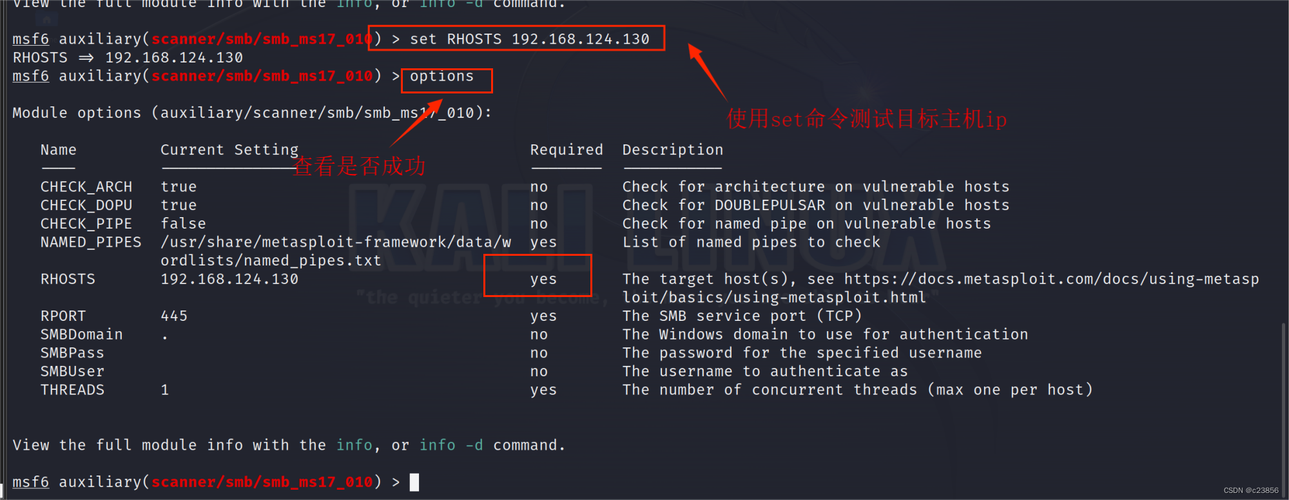
(图片来源网络,侵删)


